Khám phá 3 cách khóa máy tính Windows 10 nhanh chóng và hiệu quả
Nội dung bài viết
Khóa máy tính là giải pháp đơn giản và tiện lợi giúp bảo vệ dữ liệu cá nhân khi bạn cần rời khỏi máy đột xuất. Thay vì tắt máy hoàn toàn, việc khóa máy sẽ giữ nguyên trạng thái làm việc và ngăn chặn người lạ truy cập. Trong bài viết này, Tripi sẽ hướng dẫn bạn 3 cách khóa máy tính nhanh nhất, mời bạn cùng theo dõi.

Cách 1: Sử dụng tổ hợp phím Windows + L
Đây được xem là phương pháp nhanh nhất để khóa máy tính của bạn. Dù đang thực hiện bất kỳ công việc nào, chỉ cần nhấn tổ hợp phím Windows + L, máy tính sẽ ngay lập tức được khóa một cách an toàn.
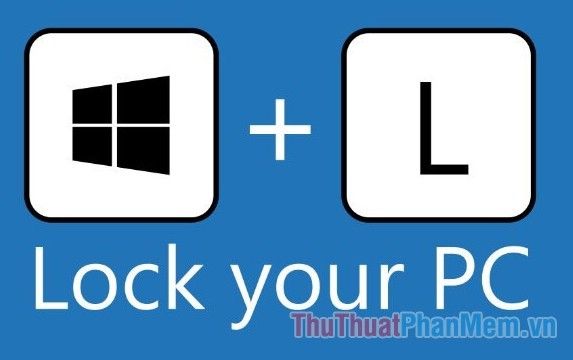
Cách 2: Khóa máy tính bằng thao tác chuột đơn giản
Bạn chỉ cần mở Start Menu, nhấp vào biểu tượng User và chọn Lock để ngay lập tức khóa máy tính một cách nhanh chóng và hiệu quả.
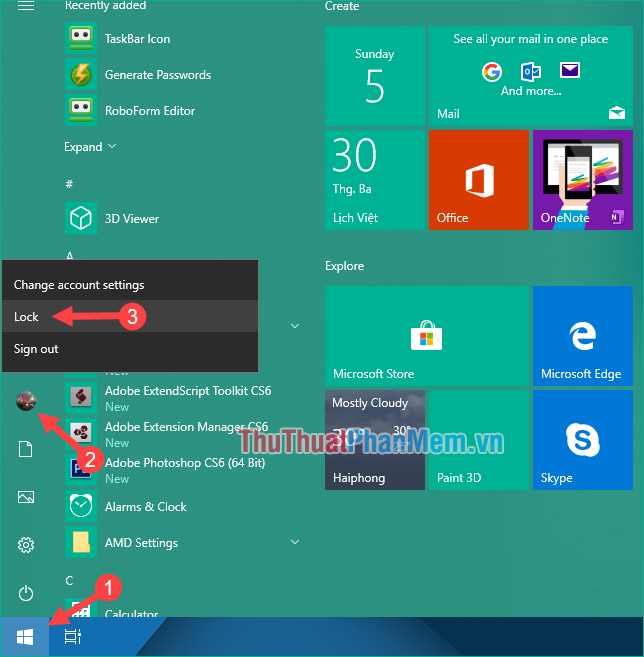
Cách 3: Sử dụng tổ hợp phím Ctrl + Alt + Del
Một phương pháp khác là nhấn tổ hợp phím Ctrl + Alt + Del, sau đó chọn tùy chọn Lock từ màn hình hiện ra để khóa máy tính ngay lập tức.
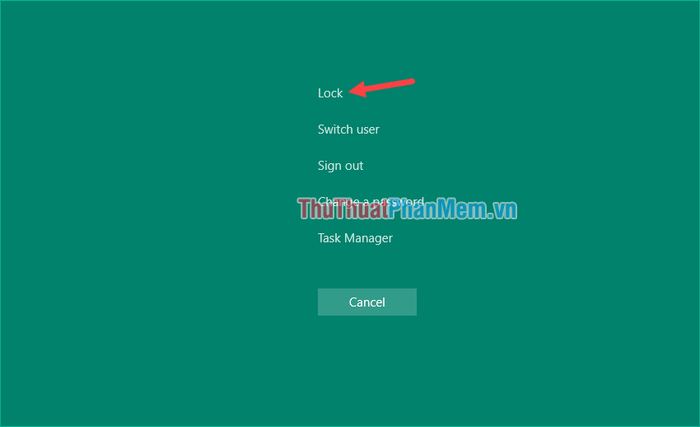
Trên đây là 3 phương pháp nhanh chóng và dễ dàng nhất để khóa máy tính của bạn. Hy vọng bài viết mang lại thông tin hữu ích và giúp bạn bảo vệ dữ liệu một cách hiệu quả. Chúc bạn áp dụng thành công!
Có thể bạn quan tâm

Hủ nam là gì? Đặc điểm nhận diện một hủ nam đích thực

Top 10 hình ảnh xúc động về tình mẫu tử

13 Bí Kíp Vàng Giúp Đôi Môi Quyến Rũ Khó Cưỡng

Khám phá top 8 Biệt thự, Villa, Resort ven biển đẹp nhất tại TP. Nha Trang, Khánh Hòa
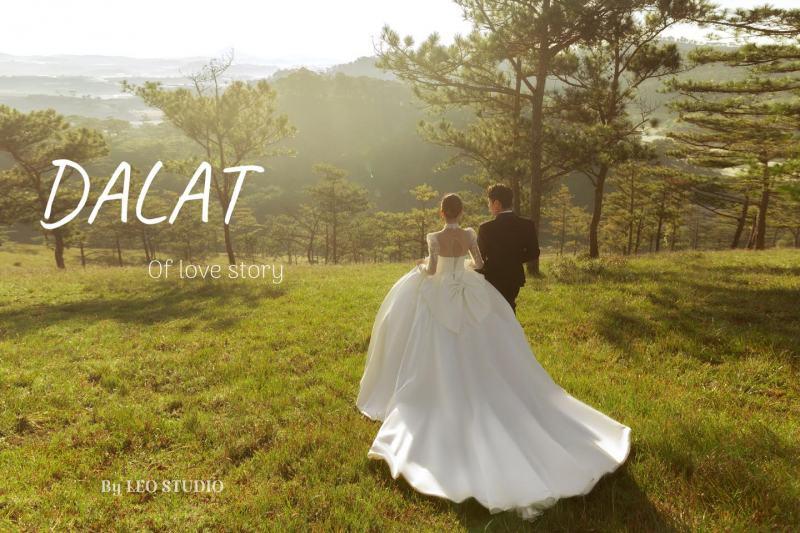
Top 9 Studio chụp ảnh cưới đẹp nhất tại TP. Nha Trang, Khánh Hòa


